نحوه خروج از برنامه بتا در فروشگاه Google Play
در این مقاله تخصصی از مجله 98zoom میخواهیم از نحوه خروج از برنامه بتا در فروشگاه Google Play
با شما صحبت کنیم ، پس با یک مقاله مفید و آموزشی دیگر از تیم نود و هشت زوم همراه ما باشید :
فروشگاه Google Play یک برنامه بتا دارد که به شما امکان دسترسی زودهنگام به نسخه های منتشر نشده برنامه ها را می دهد. علاوه بر این، شما همچنین می توانید از ویژگی های جدید در برنامه های موجود قبل از راه اندازی عمومی استفاده کنید. با این حال، اگر از نسخه بتا برنامه راضی نیستید، میتوانید برنامه بتا را در فروشگاه Google Play ترک کنید. ما در این مقاله هر آنچه را که باید بدانید به شما نشان خواهیم داد.
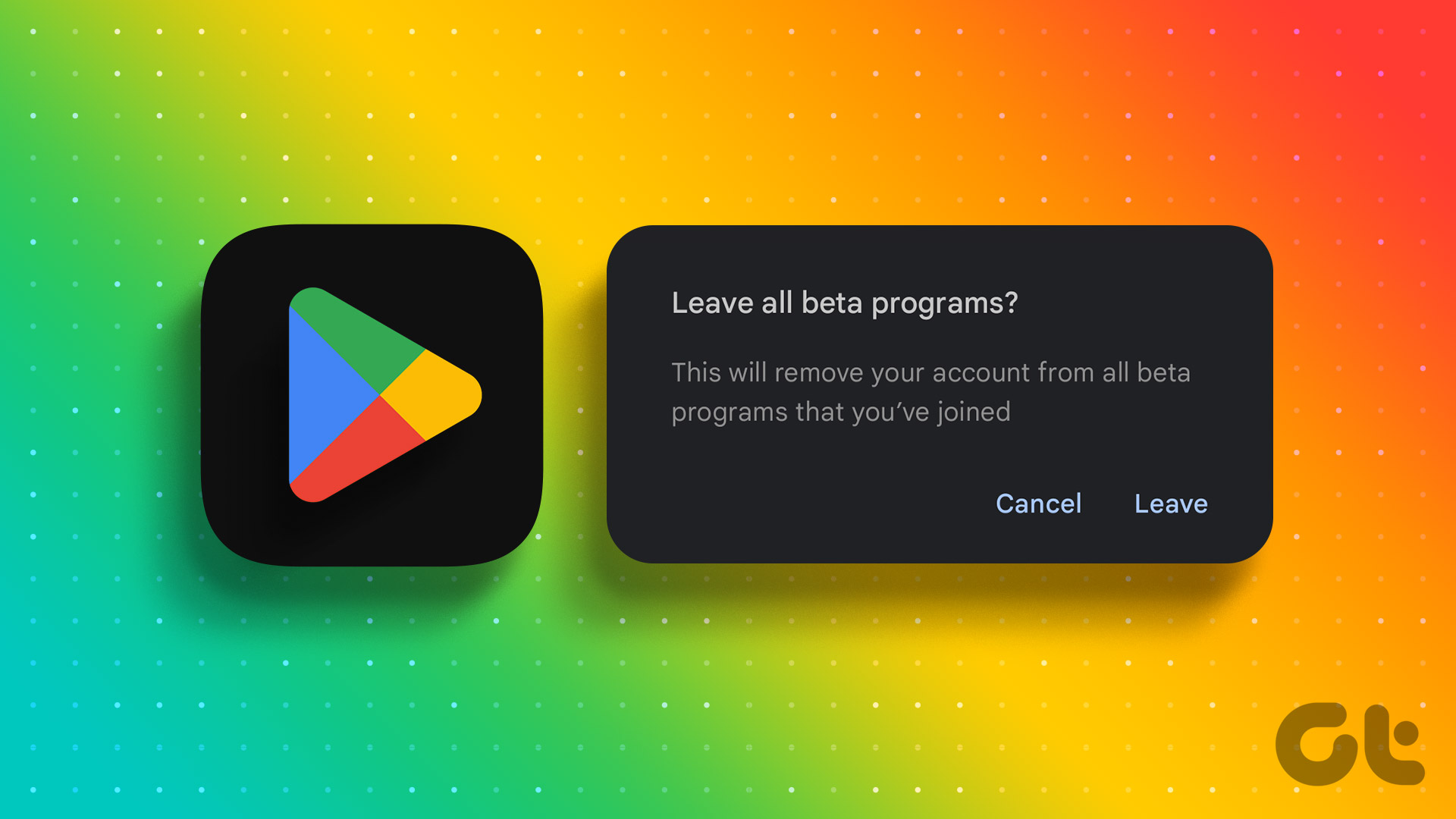
برنامه بتا در درجه اول برای آزمایش و توسعه در نظر گرفته شده است. بنابراین، ممکن است برای کاربر معمولی مناسب نباشد. قبل از اینکه نحوه خروج از برنامه بتا را به شما نشان دهیم، با بررسی چند دلیل برای انجام آن شروع میکنیم و سپس با انجام آن چه اتفاقی میافتد. شروع کنیم.
چرا برنامه بتای فروشگاه Google Play را ترک کنید؟
دلیل اصلی خروج از برنامه بتا در فروشگاه Google Play این است که نسخههای بتا برنامهها معمولاً ناپایدار هستند. به این دلیل که اولین نسخه است و برای آزمایش استفاده می شود. در این فرآیند، توسعهدهندگان اپلیکیشن به دنبال بازخورد کاربران هستند و باگهایی را کشف میکنند که بر برنامه تاثیر میگذارند تا انتشار عمومی را اصلاح و تثبیت کنند.
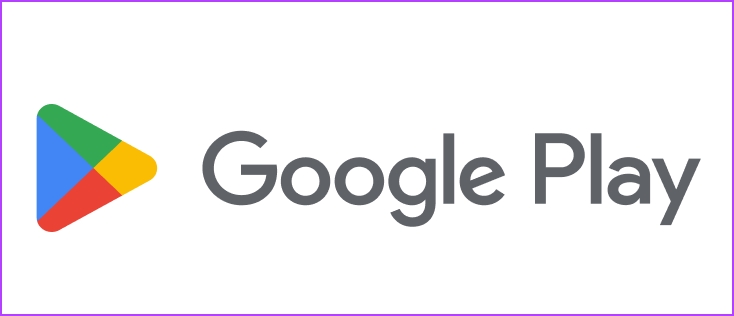
بنابراین، اگر با چندین مشکل در یک برنامه بتا مواجه هستید، بهتر است از نسخه خارج شده و یک نسخه پایدار از برنامه را دانلود کنید. اما وقتی برنامه بتا را در فروشگاه Google Play ترک می کنید چه اتفاقی می افتد؟ بیایید دریابیم!
وقتی یک برنامه دسترسی اولیه یا بتا را ترک می کنید چه اتفاقی می افتد
وقتی برنامه آزمایش بتا را در فروشگاه Google Play ترک می کنید، در اینجا چه اتفاقی می افتد:
- دیگر نمیتوانید برنامه را به نسخه بتا بهروزرسانی کنید.
- با این حال، نسخه بتای نصب شده برنامه روی دستگاه شما باقی می ماند مگر اینکه آن را به صورت دستی حذف نصب کنید.
- برای حذف نسخه بتای نصب شده، باید برنامه را حذف نصب کنید. پس از اتمام، نسخه عمومی برنامه را دوباره نصب کنید.
- پس از حذف نصب، داده های برنامه را از دست خواهید داد. بنابراین، از انجام یک نسخه پشتیبان اطمینان حاصل کنید.
- با این حال، اگر میخواهید دوباره به برنامه بتا بپیوندید – همیشه میتوانید این کار را انجام دهید، مشروط بر اینکه توسعهدهنده بتواند شما را در برنامه جای دهد.
از تست بتا برای هر برنامه در فروشگاه Play خارج شوید
در اینجا نحوه حذف خود از یک برنامه بتا در فروشگاه Google Play آورده شده است:
مرحله 1: صفحه برنامه را در فروشگاه Google Play باز کنید.
گام 2: به بخش «شما یک آزمایشکننده بتا هستید» به پایین بروید.
مرحله 3: روی دکمه ترک ضربه بزنید.
مرحله 4: برای تایید دوباره روی ترک ضربه بزنید.
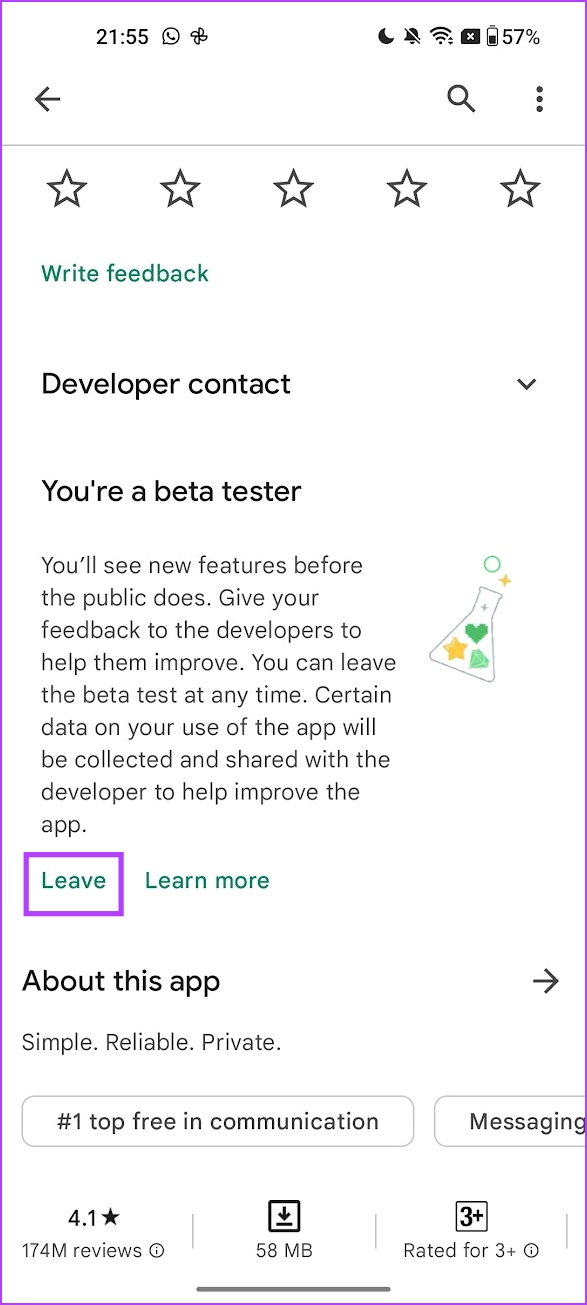
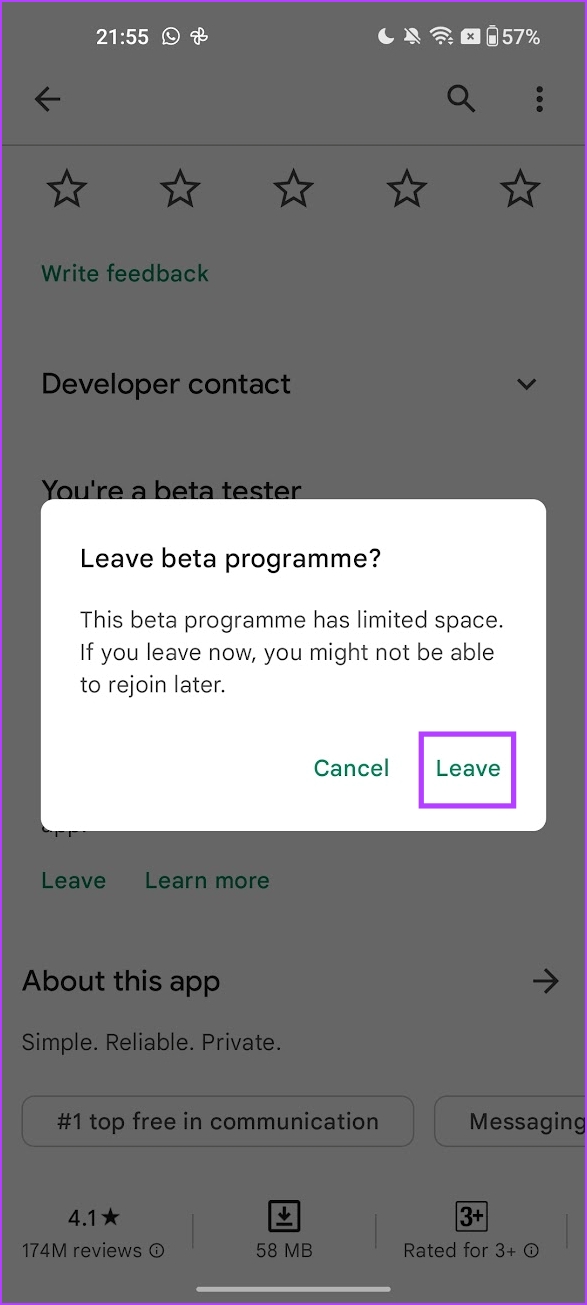
مرحله 5: اکنون باید برنامه را حذف نصب کنید. روی Uninstall در صفحه برنامه در Play Store ضربه بزنید.
توجه داشته باشید: همانطور که قبلا ذکر شد، پس از حذف آن، تمام داده های برنامه را از دست خواهید داد، مگر اینکه از آن نسخه پشتیبان تهیه شود.
برای بازگشت به نسخه پایدار برنامه، برنامه را از همان صفحه در فروشگاه Play نصب کنید.
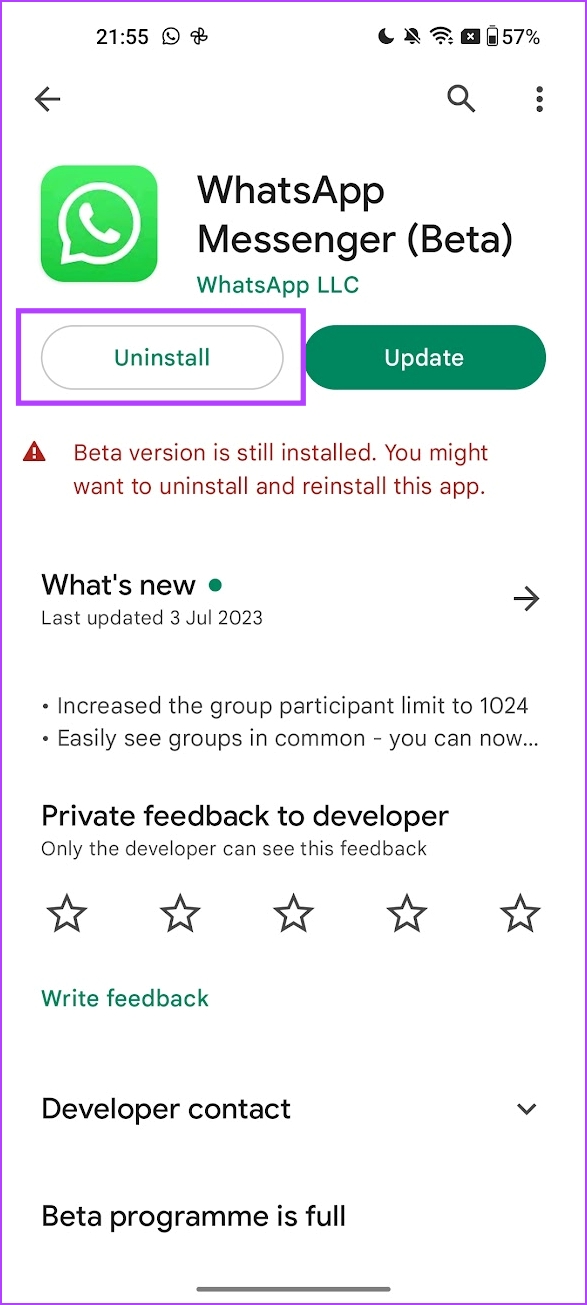
برنامه بتا را برای همه برنامه ها به یکباره ترک کنید
گوگل اخیراً قابلیتی را منتشر کرده است که به شما امکان می دهد برنامه بتا را برای همه برنامه ها به طور همزمان ترک کنید. در اینجا نحوه انجام آن آمده است.
مرحله 1: فروشگاه Google Play را باز کنید.
گام 2: روی عکس پروفایل خود ضربه بزنید.
مرحله 3: روی تنظیمات ضربه بزنید.

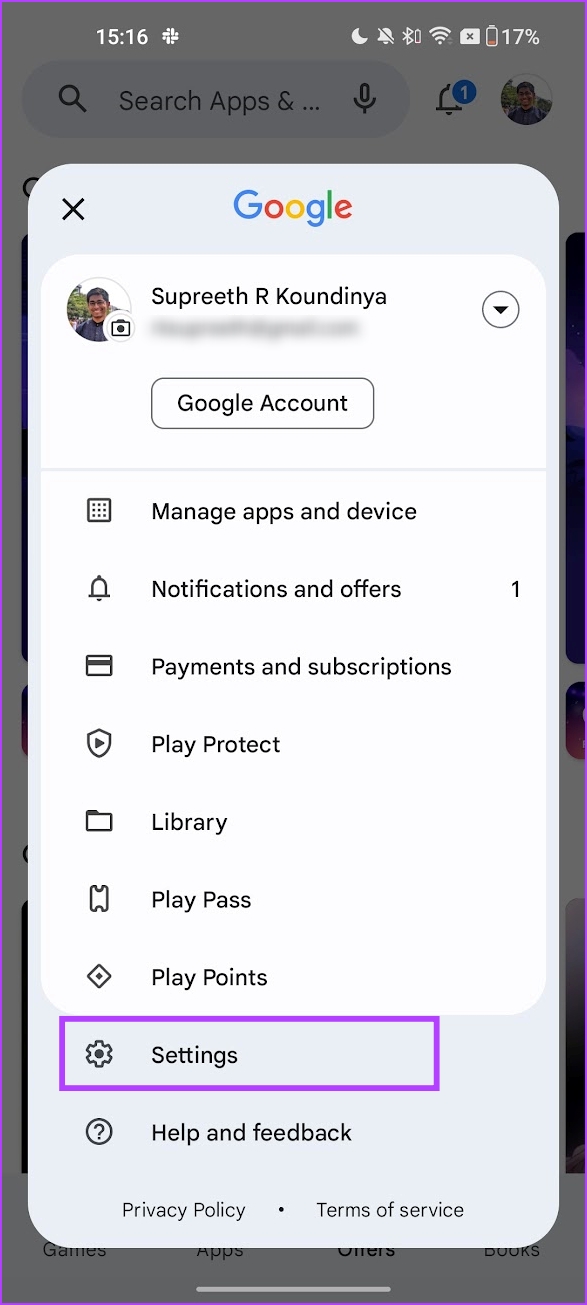
مرحله 4: گزینه General را باز کنید و روی “Account and Device Preferences” ضربه بزنید.


مرحله 5: روی «ترک برنامههای بتا» ضربه بزنید و برای تأیید روی «ترک» ضربه بزنید.
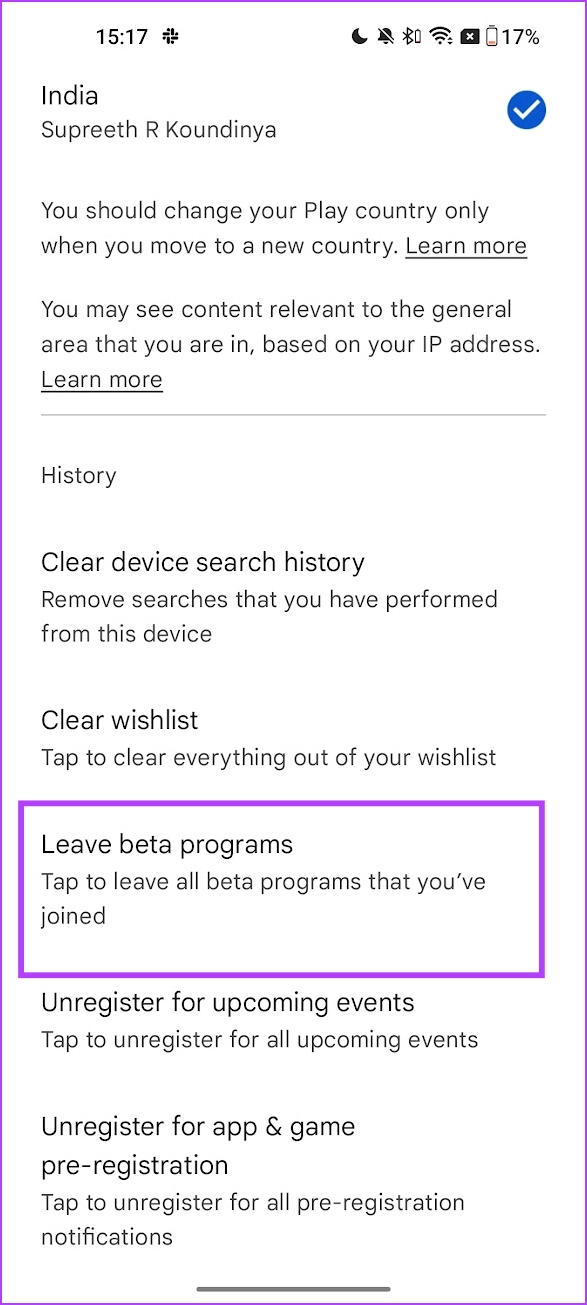
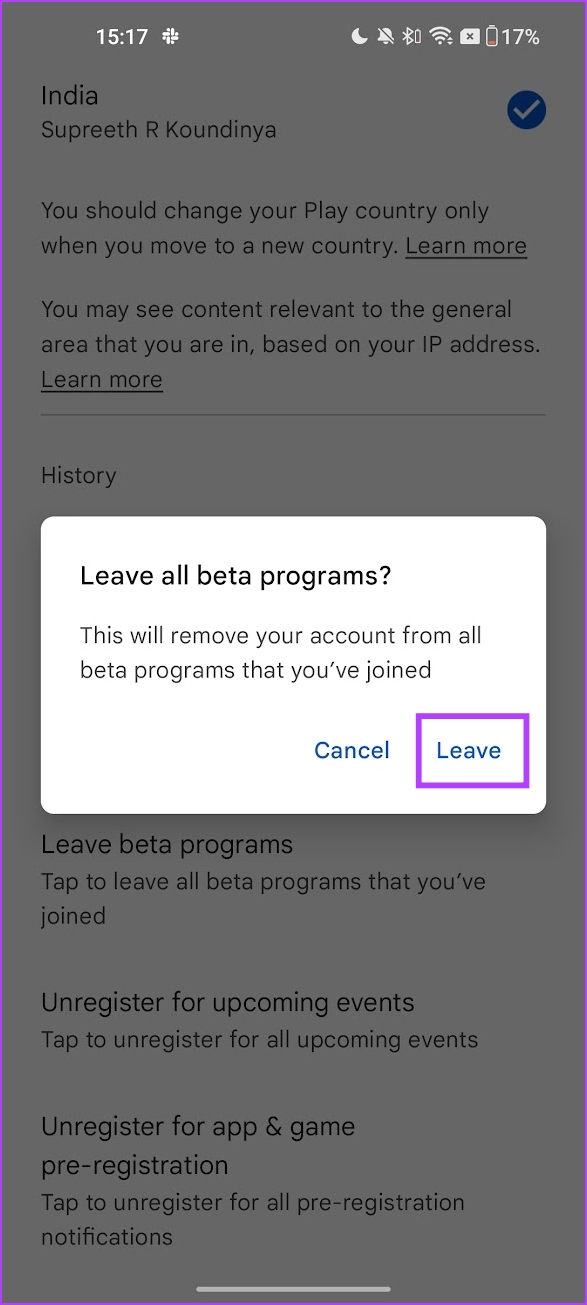
خودشه! با این کار شما از تمام برنامه های بتا در فروشگاه Play حذف خواهید شد. با این حال، اگر نظر خود را تغییر دادید و دوباره به برنامه بتا در فروشگاه Play ملحق شوید، در اینجا نحوه انجام این کار آورده شده است.
دوباره به برنامه بتا برای یک برنامه در فروشگاه Play بپیوندید
مرحله 1: صفحه برنامه را در فروشگاه Google Play باز کنید.
گام 2: به قسمت «پیوستن به بتا» بروید و روی Join ضربه بزنید.
مرحله 3: برای تایید دوباره روی Join ضربه بزنید.
توجه داشته باشید: پس از تأیید، پیام تأیید را در صفحه برنامه، زیر دکمه حذف نصب خواهید دید که می گوید: «شما یک آزمایش کننده بتا برای این برنامه هستید».
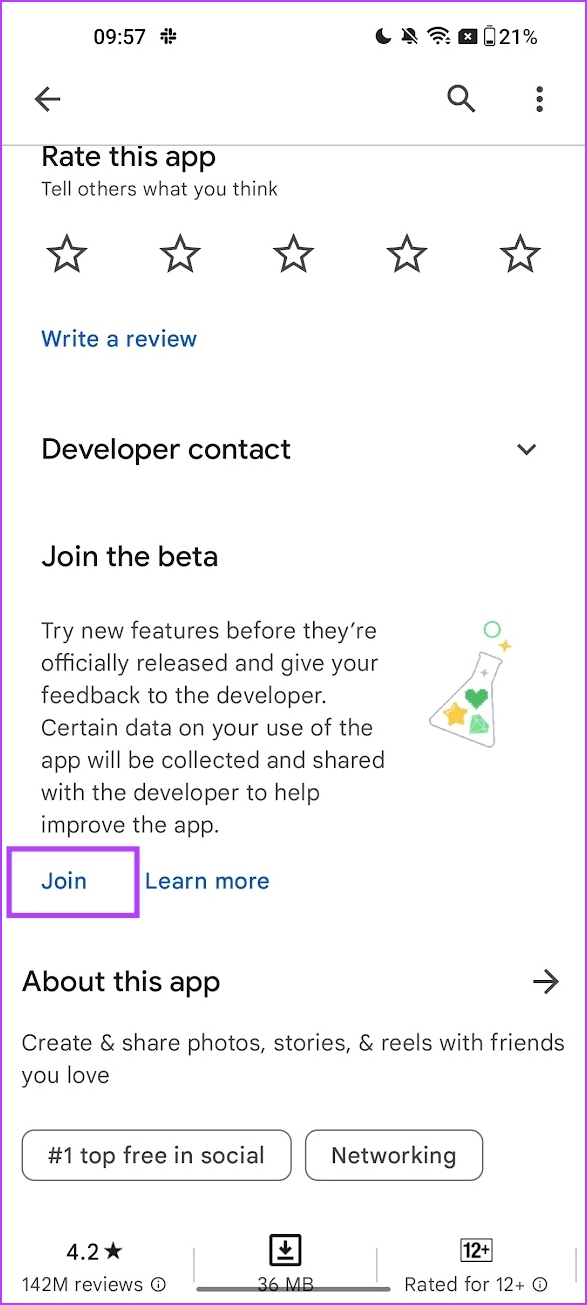
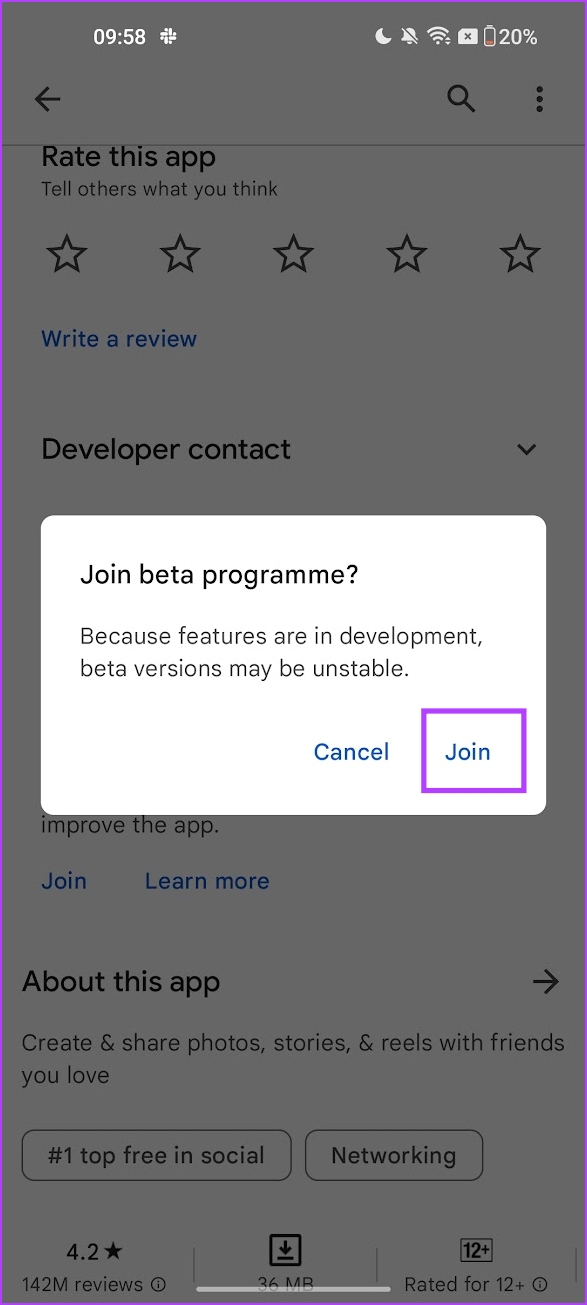
مرحله 4: در نهایت، برنامه را به روز کنید تا نسخه بتا را در دستگاه خود دریافت کنید.

این همه آن چیزی است که باید در مورد نحوه خروج یا پیوستن مجدد به برنامه بتای برنامه های Android در فروشگاه Google Play بدانید. اگر سؤال دیگری دارید، به بخش سؤالات متداول زیر نگاه کنید.
سوالات متداول در مورد برنامه بتا در فروشگاه Play
اکثر برنامه های محبوب از جمله واتس اپ و اینستاگرام دارای نسخه بتا در فروشگاه گوگل پلی هستند.
اگر برنامه بتا پر باشد، نمیتوانید به نسخه بتا برنامهها در فروشگاه Play دسترسی داشته باشید.
آره. همچنان میتوانید با برنامهنویس تماس بگیرید و بازخورد مربوطه را ارائه دهید.
از برنامه بتا خارج شوید
امیدواریم این مقاله به شما کمک کند برنامه بتا را در فروشگاه Google Play ترک کنید و به استفاده از نسخه پایدار برنامهها برگردید. با این حال، ما به شما توصیه می کنیم که در نسخه عمومی برنامه باقی بمانید، مگر اینکه استفاده از نسخه بتا ضروری باشد – زیرا وقتی از نسخه بتا خارج می شوید، تمام داده های برنامه و پیشرفت خود را از دست می دهید.
امیدواریم از این مقاله مجله نود و هشت زوم نیز استفاده لازم را کرده باشید و در صورت تمایل آنرا با دوستان خود به اشتراک بگذارید و با امتیاز از قسمت پایین و درج نظرات باعث دلگرمی مجموعه مجله 98zoom باشید
لینک کوتاه مقاله : https://5ia.ir/lbh
کوتاه کننده لینک
کد QR :

 t_98zoom@ به کانال تلگرام 98 زوم بپیوندید
t_98zoom@ به کانال تلگرام 98 زوم بپیوندید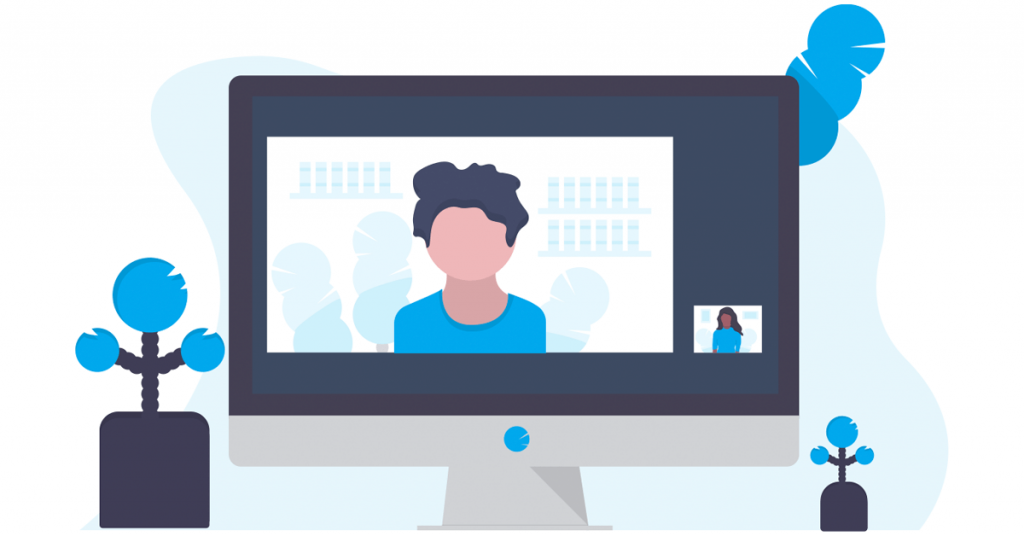

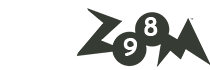






آخرین دیدگاهها